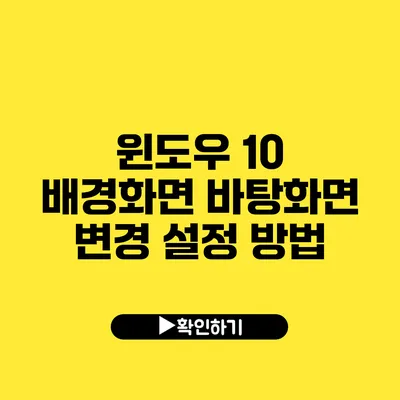윈도우 10 배경화면 변경하는 완벽 설명서
컴퓨터를 사용할 때 사용자 인터페이스는 매우 중요한 요소에요. 특히, 배경화면은 하루에도 여러 번 시각적으로 만나게 되는 요소이기 때문에, 나만의 스타일을 표현하는 데 큰 역할을 해요. 이번 포스팅에서는 윈도우 10에서 배경화면을 쉽게 변경하는 방법과 그 설정에 대해 자세히 알아보도록 할게요.
✅ 원하는 배경화면으로 더 스타일리시한 화면을 만들어보세요.
배경화면 변경하기
윈도우 10에서 배경화면을 변경하는 방법은 간단해요. 몇 가지 단계를 통해 나만의 개성을 표현할 수 있어요.
기본 배경화면 변경 방법
- 설정 열기: 시작 메뉴에서 톱니바퀴 모양의 설정 아이콘을 클릭해요.
- 개인 설정 선택하기: 설정 창에서 ‘개인 설정’ 옵션을 클릭해요.
- 배경 선택하기: ‘배경’을 선택하고, 배경화면을 변경하고 싶은 옵션을 결정해요.
- 그림
- 단색
- 슬라이드쇼
배경화면 그림 선택하기
- 그림 선택: ‘그림’을 선택하고 ‘찾아보기…’ 버튼을 클릭해요. 원하는 이미지를 선택한 후, ‘적용’ 버튼을 눌러요.
- 예제: 가족 사진, 풍경 사진, 또는 나만의 Artwork을 선택할 수 있어요.
단색 선택하기
- 단색 선택: ‘단색’을 선택하고 마음에 드는 색을 고르면 간단하게 배경이 변경돼요.
- 예시: 평온한 색조의 파란색 또는 활기찬 노란색을 사용하는 것이 좋겠죠?
슬라이드쇼 선택하기
- 슬라이드쇼 선택: 여러 배경화면 이미지를 설정하려면 ‘슬라이드쇼’ 옵션을 클릭하고 폴더에서 원하는 이미지를 선택해요. 설정하고 싶은 시간 간격도 조절할 수 있어요.
| 옵션 | 설명 |
|---|---|
| 그림 | 단일 이미지를 배경으로 설정 |
| 단색 | 단일 색상을 배경으로 설정 |
| 슬라이드쇼 | 폴더 내의 여러 이미지를 순차적으로 표시 |
✅ 공인인증서 비밀번호 찾는 방법을 지금 바로 알아보세요!
추가적인 설정 방법
배경화면을 바꾸는 것 외에도 몇 가지 추가적인 설정 방법이 있어요.
화면 배치 및 그림 선택
배경화면의 배치 방법에 따라서 느낌이 달라질 수 있어요. 예를 들어, ‘가운데’, ‘타일’, ‘늘이기’ 옵션이 있어요. 각각의 방법은 아래와 같은 느낌을 주어요.
- 가운데: 이미지를 정중앙에 배치해요.
- 타일: 이미지를 반복하여 표시해요.
- 늘이기: 이미지를 화면에 맞게 늘려서 표시해요.
배경 변경 시기 설정
슬라이드쇼를 설정한 경우, 이미지가 얼마나 자주 변경될지를 설정하는 것도 중요해요. 1분, 10분, 1시간 등 원하는 시간 간격으로 선택할 수 있어요.
✅ 수능 준비에 최적인 시간 관리 비법을 알아보세요.
유용한 팁
배경화면을 변경하며 더 나은 경험을 갖기 위해 유용한 노하우를 알려드릴게요.
- 고화질 이미지 선택: 배경화면은 고화질의 이미지를 사용하는 것이 좋아요. 화면 해상도에 맞는 이미지를 선택하면 더욱 멋진 느낌을 줘요.
- 테마와 색상 통일감: 다양한 프로그램과 파일의 색상을 서로 어울리게 통일감 있게 설정해보세요.
- 정기적인 변경: 가끔씩 배경화면을 바꿔보세요. 새로운 이미지가 더 샤프하고 신선하게 느껴질 거예요.
✅ 제주항공 장애인 좌석 변경 절차를 미리 알아보세요.
자주 묻는 질문(FAQ)
Q: 배경화면이 변경되지 않아요.
A: 이미지 파일이 손상되었거나 지원되지 않는 포맷일 수 있어요. 다른 이미지를 시도해 보세요.
Q: 슬라이드쇼의 시간 간격을 변경하고 싶어요.
A: ‘슬라이드쇼’를 선택한 후, ‘시간 간격’을 조정하면 쉽게 변경할 수 있어요.
결론
배경화면을 변경하는 것은 간단하면서도 나만의 개성을 표현할 수 있는 좋은 방법이에요. 정기적으로 배경화면을 바꾸고 나만의 스타일을 찾는 것이 중요해요. 내 컴퓨터의 분위기를 바꾸고 싶다면 꼭 이 방법을 시도해 보세요. 여러분의 환경을 더 아름답게 만들어 갈 수 있을 거예요!
자주 묻는 질문 Q&A
Q1: 배경화면이 변경되지 않으면 어떻게 하나요?
A1: 이미지 파일이 손상되었거나 지원되지 않는 포맷일 수 있어요. 다른 이미지를 시도해 보세요.
Q2: 슬라이드쇼의 시간 간격을 어떻게 변경하나요?
A2: ‘슬라이드쇼’를 선택한 후, ‘시간 간격’을 조정하면 쉽게 변경할 수 있어요.
Q3: 배경화면을 더 멋지게 설정하는 팁은 무엇인가요?
A3: 고화질 이미지를 선택하고, 색상과 테마의 통일감을 유지하며, 정기적으로 변경하는 것이 좋습니다.